➥ Ir al inicio del Curso de Excel online gratis
Todos los que hemos trabajado con hojas de cálculo en algún momento hemos visto como los textos llegan a extenderse y cubrir otras celdas, algo que no queda bien y da la impresión de una mala organización. Justamente por esto, es fundamental saber cómo iniciar una nueva línea en una celda de Microsoft Excel, incluso te enseñaremos cómo aplicarlo a varias celdas donde ya se encuentra el texto cubriendo otras.
Iniciar una nueva línea en una celda de Excel
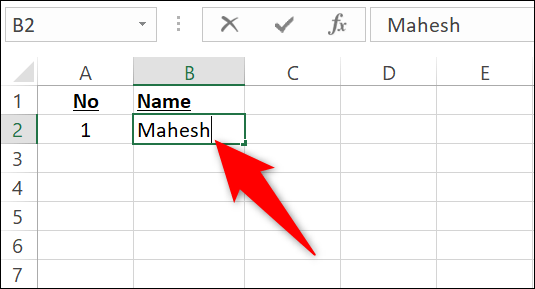
La mejor forma de comenzar una nueva línea en una celda de Excel es simplemente utilizando un atajo de teclado. Lo primero que haremos será abrir la hoja de cálculo en cuestión y escribiremos el texto hasta necesitar una nueva línea.
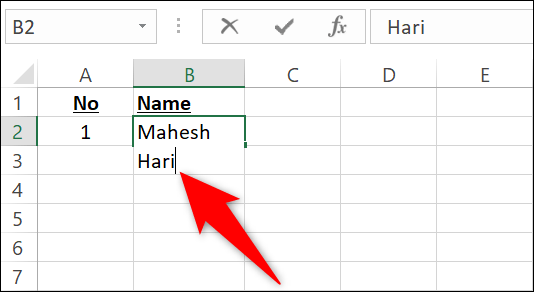
Mientras el cursor se encuentre en la celda donde estamos escribiendo, vamos a tener que presionar Alt + Enter en Windows u Opción + Enter en Mac. Esto nos creará una nueva línea en la misma celda y podremos seguir escribiendo el texto en cuestión.
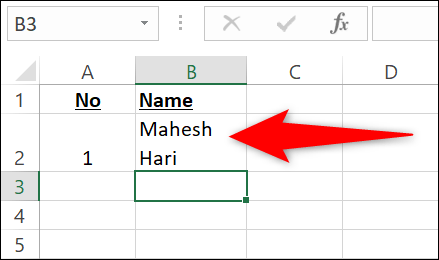
Una vez que terminemos de escribir, simplemente presionamos “Enter” y listo.
Desde las opciones de menú
Otra manera de iniciar una nueva línea en una o varias celdas de Excel, es usando la función de Ajustar texto. Gracias a esta función podemos seleccionar las celdas en las que necesitamos nuevas líneas y la función las añadirá automáticamente.
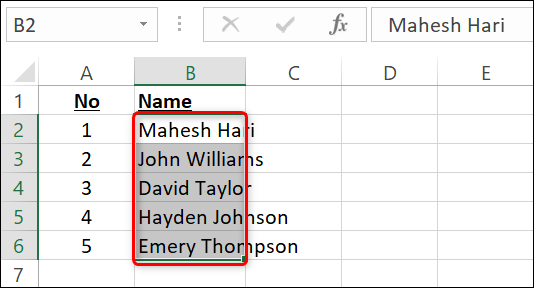
Para poder usar esta función, vamos a comenzar abriendo una hoja de cálculo. A continuación, seleccionaremos una o más celdas.
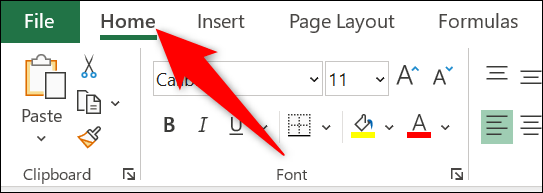
Con las celdas seleccionadas, vamos a dirigirnos a la cinta de Excel en la parte superior y daremos clic en “Inicio”.
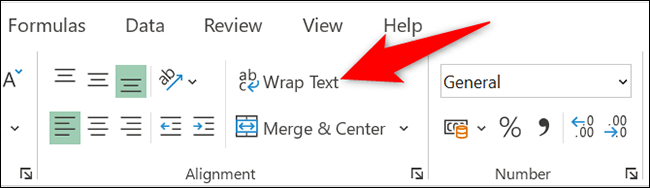
Una vez que nos encontremos en “Inicio” tendremos que dirigirnos a “Alineación” y seleccionar “Ajustar texto”.
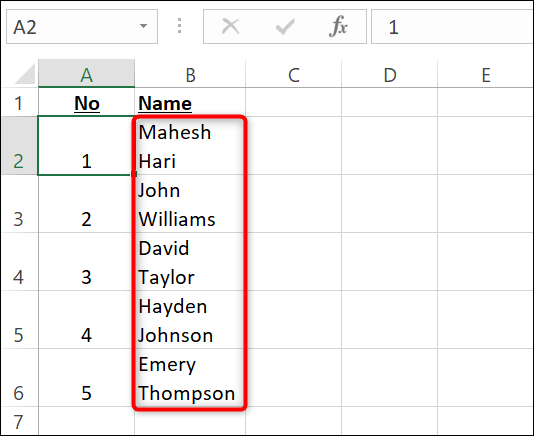
De manera automática, Excel se encargará de añadir nuevas líneas a las celdas en donde el texto se extiende por varias celdas.
De esta simple manera podemos evitar que el texto cubra otras celdas y mantener nuestra hoja de cálculo organizada. Como podrás apreciar, ambas funciones son considerablemente útiles. Recuerda que, si te queda alguna duda, puedes dejarla en la caja de comentarios que encontrarás un poco más abajo y estaremos encantados de ayudarte a solucionarla.


¿Tienes alguna pregunta o problema relacionado con el tema del artículo? Queremos ayudarte.
Deja un comentario con tu problema o pregunta. Leemos y respondemos todos los comentarios, aunque a veces podamos tardar un poco debido al volumen que recibimos. Además, si tu consulta inspira la escritura de un artículo, te notificaremos por email cuando lo publiquemos.
*Moderamos los comentarios para evitar spam.
¡Gracias por enriquecer nuestra comunidad con tu participación!